Face ID funktioniert nicht: So entsperren Sie das iPhone 11/11 Pro (Max)

Face ID ist eine der beliebtesten Funktionen aller modernen Apple- und iPhone-Geräte. Face ID verleiht Ihrem Gerät nicht nur ein völlig neues Maß an Sicherheit, sondern ermöglicht es Ihnen auch, Ihr Telefon mühelos zu entsperren, um Ihnen schnellen Zugriff auf die Apps und Nachrichten zu gewähren, die Sie benötigen, wenn Sie sie schnell benötigen.
Einfach ausgedrückt, Sie richten die Vorderseite des Telefons direkt auf Ihr Gesicht, und die eingebaute Kamera erkennt die einzigartigen Merkmale Ihres Gesichts, bestätigt, dass es Sie und Ihr Gerät sind, und gewährt Ihnen dann den Zugriff. Sie müssen sich keine Gedanken über PIN-Codes und Fingerabdruckscans machen. Zeigen Sie einfach auf Ihr Telefon und voila!
Sie können Face ID sogar verwenden, um bestimmte Schnellfunktionen zu bestätigen, z. B. die Verwendung von Apple Pay oder die Bestätigung eines Kaufs im App Store, ohne etwas eingeben zu müssen.
Das bedeutet jedoch nicht, dass Face ID nicht ohne Probleme auskommt. Apple hat zwar hart daran gearbeitet, potenzielle Probleme anzugehen, aber das hat sie nicht davon abgehalten, aufzutreten. Trotzdem werden wir heute einige der häufigsten und weniger häufigen Probleme untersuchen, mit denen Sie möglicherweise konfrontiert sind, und wie Sie sie beheben können, um Ihnen letztendlich dabei zu helfen, Ihr Telefon wieder in einen voll funktionsfähigen Zustand zu versetzen!
- Teil 1. Mögliche Gründe, warum die iPhone 11/11 Pro (Max) Face ID nicht funktioniert
- Teil 2. Korrekte Einstellung Ihrer Face ID auf dem iPhone 11/11 Pro (Max)
- Teil 3. So entsperren Sie das iPhone 11/11 Pro (Max), wenn Face ID nicht funktioniert
- Teil 4. 5 Getestete Wege, um zu beheben, dass Face ID auf dem iPhone 11/11 Pro (Max) nicht funktioniert
Teil 1. Mögliche Gründe, warum die iPhone 11/11 Pro (Max) Face ID nicht funktioniert
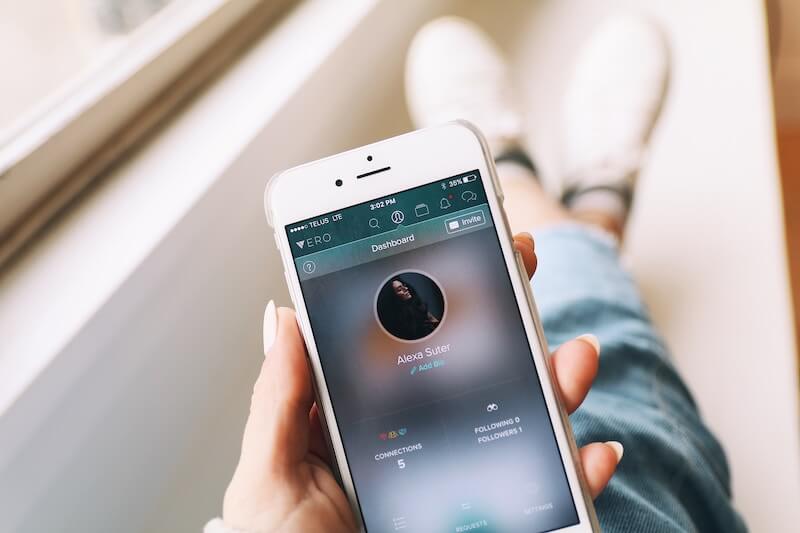
Es gibt viele Gründe, warum Ihre Face ID-Funktion möglicherweise nicht mehr funktioniert, was natürlich zu ernsthaften Problemen führen kann, wenn es darum geht, tatsächlich Zugriff auf Ihr Gerät zu erhalten und es zu entsperren. Hier sind einige der häufigsten Probleme und jeweils eine kurze Erklärung!
Ihr Gesicht hat sich verändert
Wenn wir älter werden, können sich unsere Gesichter auf unterschiedliche Weise verändern, indem sie Falten bekommen oder sich nur die Proportionen ändern. Vielleicht haben Sie sich bei einem Unfall geschnitten oder Ihr Gesicht verletzt. Ihr Gesicht kann sich jedoch verändert haben; Ihr Gesicht sieht möglicherweise anders und für Ihr iPhone nicht erkennbar aus, was dazu führt, dass die Entsperrfunktion fehlschlägt.
Ihr Gesicht stimmt nicht mit den gespeicherten Bildern überein
Wenn Sie an einem bestimmten Tag bestimmte Accessoires tragen, vielleicht eine Sonnenbrille, einen Hut oder sogar ein gefälschtes Tattoo oder Henna, verändert dies Ihr Aussehen, sodass es nicht mit den gespeicherten Bildern auf Ihrem iPhone übereinstimmt, wodurch die Gesichtserkennung fehlschlägt Bildprüfung und verhindern, dass Ihr Telefon entsperrt wird.
Die Kamera ist defekt
Die Face ID-Funktion hängt ausschließlich von der Kamera ab. Wenn Sie also eine fehlerhafte Frontkamera haben, funktioniert die Funktion nicht richtig. Dies kann mehrere Gründe haben, sei es, dass die Kamera wirklich kaputt ist und ersetzt werden muss, oder das Glas auf der Vorderseite verschmutzt oder gesprungen ist, wodurch verhindert wird, dass ein korrektes Bild registriert wird.
Die Software ist fehlerhaft
Wenn die Hardware Ihres Geräts in Ordnung ist, ist eines der häufigsten Probleme, mit denen Sie wahrscheinlich konfrontiert sind, ein Softwarefehler. Dies kann aus einer Reihe von Gründen passieren und ist auf einen Fehler in Ihrem Code zurückzuführen, möglicherweise darauf, dass Ihr Gerät nicht ordnungsgemäß heruntergefahren wird, oder auf einen internen Fehler, der von einer anderen App verursacht wird, die Ihre Kamera in einer anderen App geöffnet halten oder einfach verhindern könnte die Kamera nicht richtig funktioniert.
Ein Update wurde falsch installiert
Da es sich bei Face ID um eine relativ neue Software handelt, führt Apple von Zeit zu Zeit neue Updates ein, um Probleme und Softwareprobleme zu beheben. Das ist zwar großartig, aber wenn das Update nicht richtig installiert wird, mit einem anderen Fehler einhergeht, von dem Apple nichts wusste, oder unterbrochen wird und einen Fehler auf Ihrem Gerät verursacht (möglicherweise durch versehentliches Ausschalten auf halbem Weg), kann dies zu Face führen ID-Probleme.
Teil 2. Korrekte Einstellung Ihrer Face ID auf dem iPhone 11/11 Pro (Max)
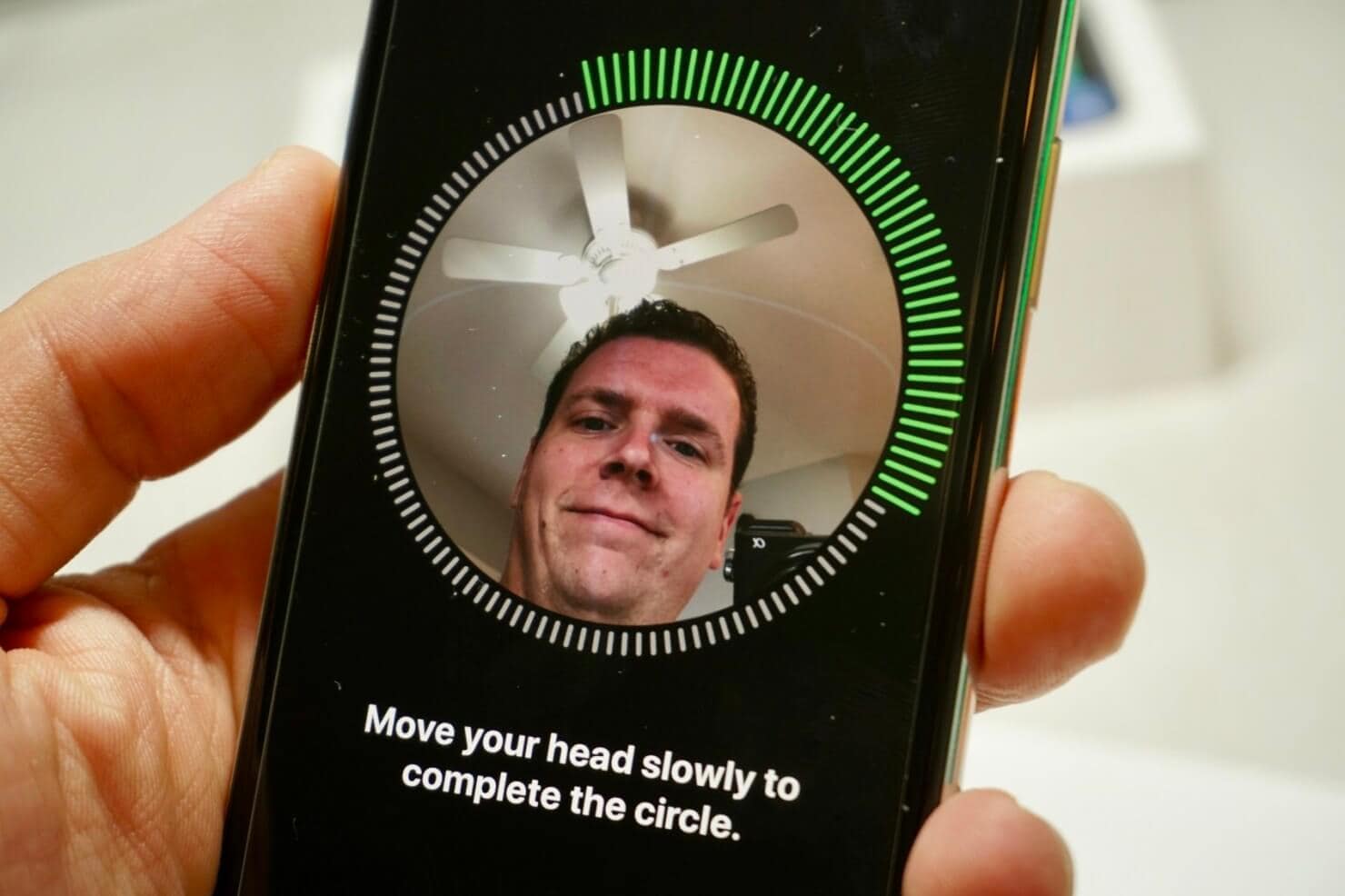
Der beste Weg, um Face ID wieder zum Laufen zu bringen, und was Ihr erster Ansatz zur Behebung des Problems sein sollte, besteht darin, Face ID erneut einzurichten, indem Sie ein neues Bild Ihres Gesichts aufnehmen oder Ihr Telefon neu trainieren, um Ihr Gesicht zu erfassen.
Hier ist eine Schritt-für-Schritt-Anleitung, wie das geht!
Schritt 1: Wischen Sie Ihr Telefon ab und vergewissern Sie sich, dass nichts die Face ID-Kamera auf der Vorderseite Ihres Geräts verdeckt. Die Funktion ist so konzipiert, dass sie sowohl mit Brillen als auch mit Kontaktlinsen funktioniert, also machen Sie sich darüber keine Sorgen. Sie sollten auch sicherstellen, dass Sie Ihr Telefon mindestens einen Arm von sich entfernt halten können.
Schritt 2: Navigieren Sie auf Ihrem iPhone vom Startbildschirm zu Einstellungen > Face ID & Passcode und geben Sie dann Ihren Passcode ein. Tippen Sie nun auf die Schaltfläche „Face ID einrichten“.
Schritt 3: Folgen Sie nun den Anweisungen auf dem Bildschirm, indem Sie auf „Erste Schritte“ drücken und Ihr Gesicht so ausrichten, dass es sich im grünen Kreis befindet. Drehen Sie Ihren Kopf, wenn Sie dazu aufgefordert werden, um Ihr ganzes Gesicht aufzunehmen. Wiederholen Sie diese Aktion zweimal und tippen Sie auf „Fertig“, um Ihr Gesicht zu bestätigen.
Sie sollten jetzt in der Lage sein, die Face ID-Funktion ordnungsgemäß und ohne Probleme zu verwenden!
Teil 3. So entsperren Sie das iPhone 11/11 Pro (Max), wenn Face ID nicht funktioniert
Wenn Sie immer noch Probleme mit Ihrer Face ID haben oder Ihr Gesicht nicht auf das Gerät einstellen oder neu trainieren können, gibt es andere Lösungen, die Sie ausprobieren können. Die beliebteste davon ist die Verwendung der iPhone-Entsperrsoftware, die als bekannt ist DrFoneTool – Bildschirm entsperren (iOS).
Dies ist eine leistungsstarke Anwendung und ein iOS-Toolkit, mit dem Sie Ihr Telefon an Ihren Computer anschließen und die Sperrbildschirmfunktion entfernen können, die Sie verwenden, in diesem Fall Ihre Gesichts-ID. Das bedeutet, dass Sie Zugriff auf Ihr Gerät haben, wenn Sie ausgesperrt sind, und hoffentlich an einer Lösung arbeiten können.
Diese Lösung funktioniert nicht nur für Face ID-Telefone. Egal, ob Sie ein Muster, einen PIN-Code, einen Fingerabdruckcode oder im Grunde jede Art von Telefonsperrfunktion verwenden, dies ist die Software, die Ihnen eine saubere Weste geben kann. So können Sie selbst damit beginnen;
Schritt 1: Laden Sie die Software DrFoneTool – Bildschirm entsperren (iOS) herunter und installieren Sie sie. Die Software ist sowohl mit Mac- als auch mit Windows-Computern kompatibel. Folgen Sie einfach den Anweisungen auf dem Bildschirm und öffnen Sie nach der Installation die Software, sodass Sie sich im Hauptmenü befinden!

Schritt 2: Schließen Sie Ihr iOS-Gerät mit dem offiziellen USB-Kabel an Ihren Computer an und klicken Sie im Hauptmenü der Software auf die Option „Bildschirm entsperren“ und wählen Sie dann die Option zum Entsperren des iOS-Bildschirms.

Schritt 3: Befolgen Sie die Anweisungen auf dem Bildschirm und starten Sie Ihr iOS-Gerät im DFU-/Wiederherstellungsmodus. Sie können dies tun, indem Sie den Anweisungen auf dem Bildschirm folgen und mehrere Tasten gleichzeitig gedrückt halten.

Schritt 4: Wählen Sie in der DrFoneTool-Software die von Ihnen verwendeten iOS-Geräteinformationen aus, einschließlich des Gerätemodells und der Systemversion, und stellen Sie sicher, dass diese korrekt sind, damit Sie die richtige Firmware erhalten. Wenn Sie mit Ihrer Auswahl zufrieden sind, klicken Sie auf die Schaltfläche Start und die Software kümmert sich um den Rest!

Schritt 5: Sobald die Software ihre Arbeit erledigt hat, finden Sie sich auf dem letzten Bildschirm wieder. Klicken Sie einfach auf die Schaltfläche Jetzt entsperren und Ihr Gerät wird entsperrt! Jetzt können Sie Ihr Gerät von Ihrem Computer trennen und es wie gewohnt ohne Face ID-Fehler verwenden!

Teil 4. 5 Getestete Wege, um zu beheben, dass Face ID auf dem iPhone 11/11 Pro (Max) nicht funktioniert
Während mit dem DrFoneTool – Bildschirm entsperren (iOS) Lösung ist bei weitem der einfachste und effektivste Weg, um den Face ID-Sperrbildschirm auf Ihrem Gerät loszuwerden, und bringt Sie zurück zu einem funktionierenden Gerät. Es gibt andere Optionen, die Sie ergreifen können, wenn Sie sehen müssen, was funktioniert.
Im Folgenden werden wir fünf der gängigsten und am häufigsten getesteten Methoden untersuchen, mit denen Sie Face ID wieder zum Laufen bringen können!
Methode Eins – Erzwingen Sie einen Neustart

Manchmal kann Ihr Gerät nur durch die allgemeine Verwendung fehlerhaft sein, vielleicht haben Sie ein paar Apps geöffnet, die nicht gut zusammenarbeiten, oder es ist einfach etwas ausgefallen. Dies kann von Zeit zu Zeit vorkommen und manchmal zu Problemen mit Ihrer Face ID führen. Um dies zu beheben, erzwingen Sie einfach einen Hard-Reset, indem Sie die Lauter-Taste und dann die Leiser-Taste drücken und dann die Ein- / Aus-Taste gedrückt halten, bis das Apple-Logo angezeigt wird.
Methode Zwei – Aktualisieren Sie Ihr Gerät
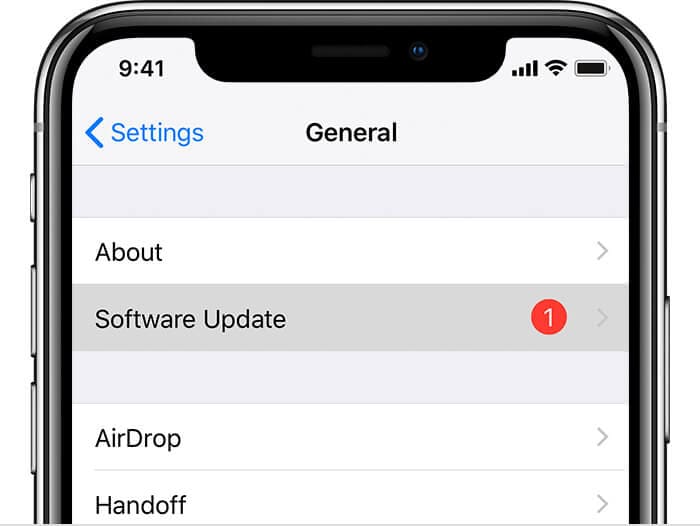
Wenn der Code Ihres Telefons oder die von Ihnen verwendete Firmware einen bekannten Fehler oder Fehler aufweist, veröffentlicht Apple ein Update, das Sie herunterladen und den Fehler beheben können. Wenn Sie das Update jedoch nicht installieren, erhalten Sie den Fix nicht. Wenn Sie Ihr iPhone verwenden oder es mit Ihrem Computer und damit iTunes verbinden, können Sie Ihr Telefon aktualisieren, um sicherzustellen, dass Sie die neueste Version verwenden.
Methode Drei – Überprüfen Sie Ihre Face ID-Einstellungen
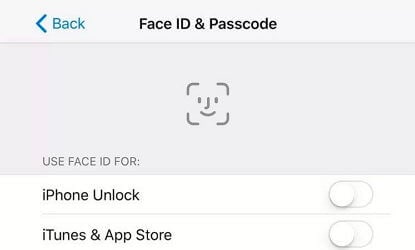
Vielleicht ist eines der häufigsten Probleme, mit denen Menschen konfrontiert sind, die Tatsache, dass ihr Gerät möglicherweise nicht richtig eingerichtet ist und die Face ID-Einstellungen möglicherweise nicht genau sind und daher ein Problem verursachen. Gehen Sie einfach in Ihr Einstellungsmenü und stellen Sie sicher, dass Sie Ihrer Gesichts-ID erlaubt haben, Ihr Telefon mit dem Kippschalter unten tatsächlich zu entsperren.
Methode XNUMX – Setzen Sie Ihr Gerät auf die Werkseinstellungen zurück

Wenn Sie das Gefühl haben, alles versucht zu haben und immer noch nicht die gewünschten Ergebnisse erzielen, können Sie Ihr Gerät mit einem Hauptansatz vollständig auf die Werkseinstellungen zurücksetzen. Sie können dies mit Ihrer iTunes-Software, mit dem Einstellungsmenü auf Ihrem iPhone oder mit Software von Drittanbietern tun.
Methode Fünf – Trainieren Sie Ihr Gesicht neu
Wenn die Funktion nicht funktioniert und Sie alle oben genannten Schritte ausprobiert haben, versuchen Sie erneut, Ihr Gesicht einzustellen, um zu sehen, ob es funktioniert. Manchmal können Sie Ihr Gesicht erfassen, aber vielleicht ist ein Schatten oder das Licht anders und kann nicht erkannt werden. Trainieren Sie Face ID neu, aber stellen Sie sicher, dass Sie sich in einem gut beleuchteten Raum befinden, in dem es am wenigsten Störungen gibt.
Befolgen Sie einfach die oben aufgeführten Schritte!
Neueste Artikel